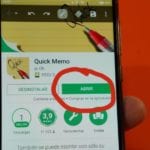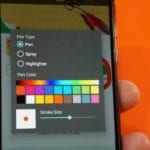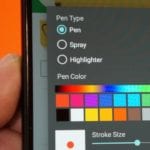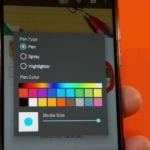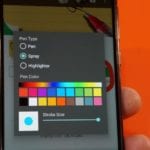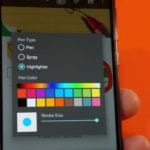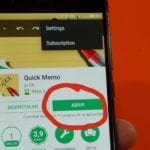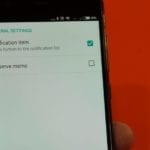https://youtu.be/50u1dIZMxL8
例如,尤其是在更改Android智能手机或平板电脑型号并将其从LG之类的品牌转移到另一种类型的终端时,Android用户最追求的功能之一是 不会失去快速记事功能,这项功能使我们 直接在我们的Android屏幕上向空中注解,更改笔触的颜色或类型,在屏幕上可以看到注释的透明捕获以及许多其他功能。
在下一个视频文章中,我将为您推荐最好的替代方案,它是完全免费的应用程序,它将使我们能够 替换LG Quick Memo在其他型号的Android终端中提供的功能。特别适用于纯Android或Android One(例如小米A1)的终端,以及一般不具备截图和注释和标记功能的所有类型的终端。
我所说的应用程序是完全免费的应用程序,我们可以直接从Google Play商店下载该应用程序,该应用程序非常非常简单,因此可以使我们 只需滑动我们Android的通知栏即可截取屏幕截图 除了力量 通过在保存或共享之前进行注释来编辑捕获.
该应用程序简称为 快速备忘录,来自开发者 哦哦 并且,尽管它已经集成了应用内广告,但在屏幕编辑模式下仅限于应用程序底部小横幅的广告一点也不令人讨厌,因为它不会出现在已编辑的屏幕截图中,并且可以选择应用程序付款以删除广告,处于免费模式的应用程序已完全解锁,并且其所有元素本身均已正常运行。
从Google Play商店免费下载Quick Memo
借助Quick Memo并完全免费,我们将以简单的手势添加所有这些功能,例如 滑动我们Android的通知栏,然后点击永久性通知 显示给我们:
- 的可能性 更改屏幕背景 (背景) 这六个不同的样式:透明,白色,黄色,便签,方格纸和黑色。
- 按此按钮可以撤消描边,按按钮可以重做上一个描边.
- 刷按钮 从中可以选择三种不同的笔刷样式:笔,喷涂和荧光笔。 从弹出窗口中的按钮本身,我们还可以通过具有18种预定义颜色的调色板选择笔触的颜色,或从自由调色板中选择颜色。 此外,我们只需滑动条就可以选择笔触的颜色。
- 橡皮擦按钮 带有更改笔触粗细的选项。
- 按钮以保存屏幕截图 除了可以直接分享而不保存的选项之外,还可以选择不带任何水印或广告的形式保存在我们Android的图库中的选项。
- 设定按钮 在这里我们可以找到将永久性通知保留在通知帘上的选项,可以选择保存最新版本并在再次打开应用程序时向我们展示该选项,还可以选择通过每年支付2.16欧元来订阅该应用程序这将消除其广告。
我个人使用的是免费版本,该版本对我来说功能齐全,而无需付费删除其中一个 广告对我来说并不令人讨厌 因为它可以与它完美地共存,而不会因Quick Memo功能而丢失或破坏用户体验。